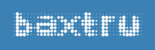Durante a criação do plano de backup, nos deparamos com essa janela "Opções de remoção".
Aqui podemos configurar por quanto tempo queremos manter nosso backup na nuvem, ou quantas versões de cada arquivos gostaríamos de ter guardado e etc.
Vamos as opções:
• Usar padrão
Ao selecionar essa opção, você mantém as configurações padrão do Agente da Baxtru, que podem ser vistas e editadas clicando em "padrão":
• Especificar opções de remoção customizadas para o plano de backup:
Nesta opção podemos configurar quanto tempo queremos que o backup seja mantido na nuvem.
Vejamos alguns exemplos:
1- Quero fazer backup de uma pasta de documentos, que posso precisar daqui 2 meses. Os arquivos não vão ser alterados, nem enviados mais de uma vez para a nuvem pois são documentos prontos. Então marcamos que queremos que esse backup seja mantido por 2 meses e passamos pra próxima etapa.
2- Tenho alguns documentos e registros de dados diários, preciso ter o histórico dos últimos 4 meses sempre a disposição, caso seja necessário. E esses dados são alterados todos os dias. Então configuramos que queremos que o backup seja mantido por 4 meses, porém diferente do exemplo anterior, os dados são alterados todos os dias. Então vamos ter que ativar a opção "Número de versões".
(Note que por padrão é salvo 3 versões e você pode diminuir ou aumentar esse valor. O que são essas versões? Cada versão é um dia, ou seja, comecei rodar um plano de backup diário na segunda-feira, hoje é quinta-feira, então temos na nuvem a versão do arquivo enviado na segunda, na terça e na quarta, mantendo assim 3 versões. Se hoje é quinta-feira e minha configuração era pra manter 3 versões, significa que a versão de segunda-feira será excluída no momento que a de quinta for enviada).
Voltando ao exemplo 2.
Visto que a necessidade é manter os backups que são feitos diariamente, por 4 meses, vamos configurar o numero de versões para o total de 4 meses. Para isso temos que calcular quantos dias durante esses 4 meses, o plano de backup será executado, imaginando que o plano não será executado de sábado e domingo.
A partir do dia 1 de Outubro, o backup será executado 100 vezes até o dia 2 de Fevereiro, totalizando 4 meses. Então a configuração desse plano de backup deverá manter 100 versões de cada arquivo e limpar versões anteriores a 4 meses.
Preste atenção ao fato de que se escolher manter X período em nuvem, mas o numero de versões for menor do que o prazo estabelecido, a configuração que se mantém é a de numero de versões. Então se colocar que quer os arquivos na nuvem por 2 semanas, mas configurar 3 versões, a opção de 2 semanas será ignorada e manterá apenas 3 versões (3 dias) do seu backup.
Ainda nessa opção temos a escolha "Atrasar exclusão em:", que faz exatamente o que o nome diz.
No exemplo escolhemos para manter por 4 meses, e o que for mais antigo que isso será excluído. Mas pode acontecer de você precisar da uma versão do seu backup que está a poucos dias ou a um dia de ser limpa da nuvem, e cair num fim de semana onde você não tem acesso ao sistema, e quando você chegar na segunda feira, não terá mais acesso aquele arquivo que precisava. Marcando a opção "Atrasar exclusão em:" Seus arquivos não serão excluídos imediatamente ao fim dos 4 meses do exemplo. De acordo com sua necessidade poderá configurar uma quantidade de dias para atrasar as exclusões por precaução.
Entenda que nos exemplos citados, falamos de um backup completo. Se o seu plano for configurado para diariamente enviar apenas arquivos modificados, e uma vez por semana fazer um backup completo, nem todos os arquivos terão o total de versões configuradas.
• Apagar arquivos que tenham sido apagados localmente
Se queremos manter os arquivos na nuvem idênticos ao diretório de origem, marcamos essa opção para quando rodar o plano de backup ele conferir se os arquivos e pastas que estão na nuvem estão de acordos com o que está sendo enviado, e assim apagar os arquivos que não são enviados no backup. Note que se por acidente apagar alguma pasta da origem e rodar o plano de backup com essa configuração habilitada, perderá os arquivos que estavam seguros e não temos como recuperá-los.
Confira também: Opções do agente